Дисковод не читает диски
Практически каждый пользователь компьютера на Windows 7 и 10 рано или поздно сталкивается с неисправностью оптического привода. Устройство просто перестает определять компакт-диски – считывать данные. Причин тому множество и возникают они вследствие программного или аппаратного сбоя. Но не следует сразу списывать дисковод в утиль, нужно проверить его работоспособность.
CD/DVD-привод не читает или не видит диски, что делать
Читайте также: Компьютер не видит жесткий диск
Прежде всего нужно убедиться, что:
• используемый диск надлежащего качества (без потертостей и царапин) и читается на другом компьютере;
• тестируемый привод поддерживает чтение (запись) данного типа носителя.
Выявление неисправностей и их устранение
Метод 1 - Аппаратные сбои
Неполадки аппаратного характера связаны с изнашиванием внутренних деталей устройства, изломом шлейфов, плохим контактом и поломкой интерфейсов питания и управления, к ним относятся:
• избирательность привода в чтении разных типов носителей, обусловленная потерей работоспособности излучателя светового потока (лазера);
• длительное зависание диска в раскрученном состоянии, иногда с сопровождением треска, вызванное физическим износом либо загрязнением оптической линзы;
• неспособность дисковода логически завершить сессию записи компакт-диска с последующей его порчей исходит из наличия внутренних дефектов устройства.
Проблемы аппаратной части в редких случаях обычному пользователю самостоятельно удается устранить заменой кабелей (проводов), чисткой контактов. А также использованием специального набора очистки от загрязнений оптических приводов и линз.
Метод 2 - Программные сбои
Ошибки программного характера могут являться вследствие неправильного взаимодействия управляющих программ устройств с системой и между собой, они возникают:
• при переустановке Windows 7 – неправильное наложение драйверов оборудования встроенных в установочный дистрибутив;
• в результате обновления операционной системы – установка «кривых» пакетов управляющих программ бета-версии;
• после инсталляции программ-эмуляторов оптических приводов и специализированных пакетов утилит для записи компакт-дисков – замена оригинальных системных файлов неизвестными версиями и как следствие их нестыковка в работе со штатным программным обеспечением;
• редко из-за конфликтов оборудования, когда два устройства претендуют на одни и те же системные ресурсы для обмена данными – при добавлении нового компонента.
Для решения проблем с программными неисправностями следует зайти в меню «Пуск» - «Панель управления» - «Диспетчер устройств».
Проверить наличие дисковода, если он отсутствует, обновить конфигурацию оборудования.
Если и данный шаг не поможет, тогда нужно убедиться в присутствии привода в микропрограмме BIOS.
Для этого необходимо с момента запуска компьютера быстро несколько раз нажимать одну из клавиш «Esc», «F1», «F2» «Delete» (в зависимости от версии и модификации BIOS).
Далее переходим на вкладку «Smart», выбираем «Load BIOS Defaults» (загружаем настройки по умолчанию) – «OK» - «Enter».
Затем переходим на вкладку «Advanced», выбираем «Storage Configuration» - «Enter».
Выбираем «ATAPI CDROM» - «Enter» (если данное название отсутствует, значит, проблема аппаратная).
Видим наличие оптического привода, выходим (Esc).
Переходим на вкладку «Exit», сохраняем изменения – «Save Changes and Exit» - «OK» - «Enter».
После перезагрузки система должна опознать новое устройство и установить автоматически драйвера.
Метод 3 - Установка драйверов
Читайте:
Драйвер Пак Солюшен как пользоваться скачать оффлайн версию бесплатно
Лучшие программы для установки драйверов
Метод 4 - Удаление программ
• Если в Диспетчере устройств присутствуют виртуальные приводы, тогда необходимо их удалить и удалить привязанные к ним программы («Пуск» - «Панель управления» - «Программы и компоненты»), затем перезагрузить систему и ждать автоматической установки драйверов.
Программы Nero, Alcohol 120%, CDBurnerXP, Daemon Tools создают виртуальный привод. Лучше их удалить с помощью Uninstall Tool.
Метод 5 - Восстановление Виндовс
• Если неполадки появились после обновления операционной системы, нужно удалить последний апгрейд («Установленные обновления» в «Программы и компоненты»).
В случае невозможности вычислить, какой из пакетов привел к сбою – воспользоваться восстановлением системы – сделать откат к работоспособной точке восстановления («Пуск» - «Восстановление» - «Восстановление системы» -«Далее»).
• Надежным вариантом проверки дисковода может послужить попытка запуска системы с загрузочного диска Windows 7.
Для этого необходимо в «BIOS» выставить в качестве первого источника загрузки оптический привод: на вкладке «Boot» перейти на «1st Boot Device» - «Enter», выбрать «CD/DVD(наименование привода)» - «Enter» .
Затем для сохранения изменений перейти на вкладку «Exit», выбрать «Save Changes and Exit» - «OK» - «Enter».
Если никакой из способов не помог, еще одна возможность протестировать дисковод – воспользоваться утилитой автоматической диагностики подключенных устройств «Microsoft Fix it».
Надеемся, что наша статья поможет Вам разобраться с проблемой, что дисковод не видит диск CD/DVD. На этом все. Всем мир!
Рейтинг:
(голосов:1)
Предыдущая статья: S M программа тест
Следующая статья: Eclipse как пользоваться скачать на русском бесплатно для Windows
Следующая статья: Eclipse как пользоваться скачать на русском бесплатно для Windows
Не пропустите похожие инструкции:
Комментариев пока еще нет. Вы можете стать первым!
Популярное
Авторизация







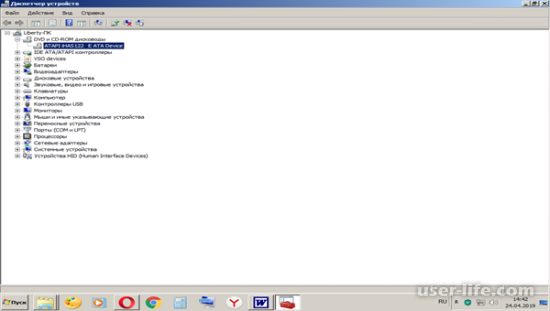
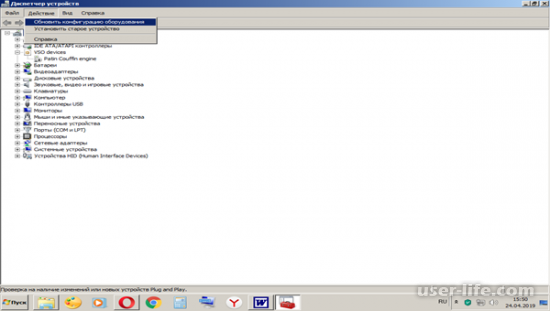
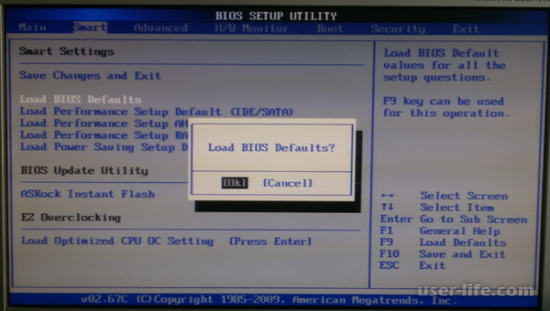
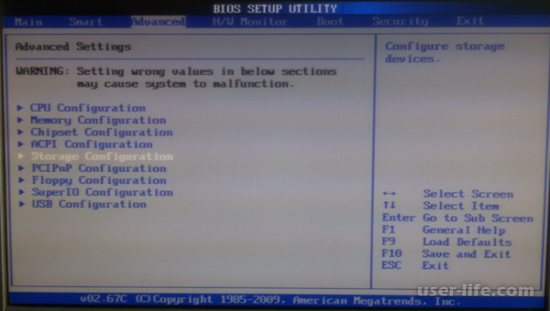
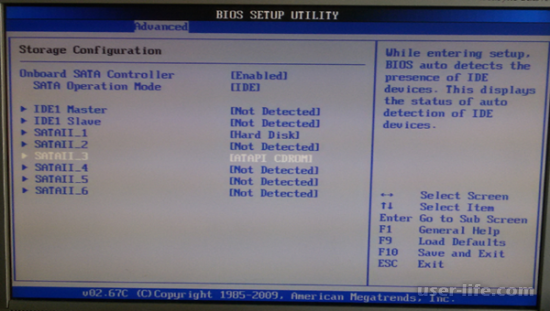
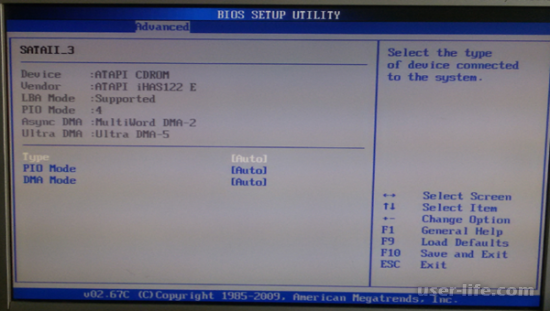
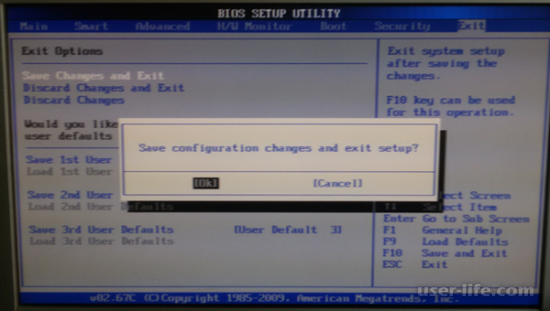
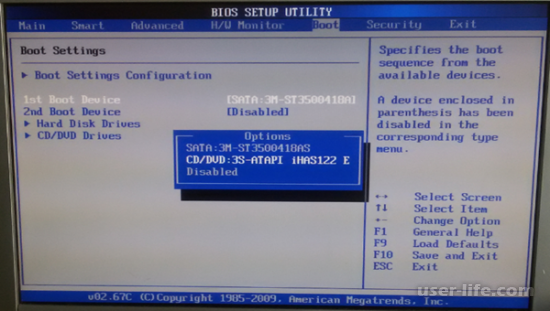




















Добавить комментарий!